Lorsque vous souhaitez accéder à votre compte Telegram, il existe différentes méthodes de connexion que vous pouvez utiliser en fonction de la manière dont vous souhaitez vous connecter à votre compte Telegram.
Avec Telegram, vous pouvez l’utiliser sur le web, via son application de bureau et son application mobile.
Comment se connecter à Telegram
Telegram est une application de messagerie sécurisée qui applique différentes mesures de vérification pour sécuriser votre compte. Ainsi, vous devez suivre différentes étapes lorsque vous souhaitez vous connecter à votre compte, mais elles permettent toutes de sécuriser votre compte et d’empêcher tout accès non autorisé.
En outre, Telegram est multiplateforme, et que vous souhaitiez y accéder à partir d’un ordinateur de bureau, d’un téléphone portable ou du Web, vous devez passer le processus de vérification avant de pouvoir accéder à votre compte.
Nous allons voir les étapes de connexion pour différents cas.
Application mobile Telegram
Vous pouvez utiliser l’application Telegram sur Android ou iOS, et les étapes de connexion sont les mêmes.
Ici, vous n’avez qu’une seule méthode de connexion, qui consiste à saisir le code de vérification. Aucun nom d’utilisateur ou mot de passe n’est requis pour se connecter.
Ouvrez l’application mobile Telegram sur votre téléphone.
Cliquez sur le bouton « Démarrer la messagerie ».
Saisissez le code de votre pays et votre numéro de téléphone.
Une fois que vous avez saisi les informations correctes, attendez que Telegram vous envoie un code de vérification.
Saisissez le code envoyé par SMS sur la page Telegram, et une fois vérifié, vous aurez réussi à vous connecter à votre compte.
Profitez de votre compte Telegram.
Application de bureau Telegram
Une fois que vous avez téléchargé les applications de bureau Telegram pour votre Mac ou Windows, l’étape suivante consiste à vous connecter à votre compte.
Vous pouvez utiliser deux méthodes.
Méthode n° 1 : via le code QR
Ouvrez l’application de bureau Telegram.
Tapez sur le bouton « Démarrer la messagerie ». Un code QR s’affiche.
Ouvrez votre application mobile Telegram.
Accédez à « Paramètres » et cliquez sur « Appareils ».
Cliquez sur « Link Devices » et sélectionnez l’option « Scan QR Code ».
Une fois que le scanner de code QR apparaît, placez votre téléphone au-dessus du code QR sur votre bureau et laissez-le scanner.
Une fois vérifié, votre compte Telegram s’ouvrira.
Comment rejoindre un groupe Telegram par code QR
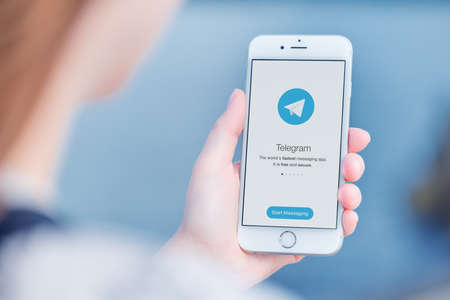
Méthode n°2 : Via le code de vérification
Cette méthode fonctionne si vous ne vous êtes pas connecté à votre compte Telegram mobile.
Ouvrez l’application de bureau Telegram.
Cliquez sur le bouton « Démarrer la messagerie ».
Cliquez sur l’option de connexion avec votre numéro de téléphone.
Saisissez le numéro associé à votre compte Telegram.
Telegram envoie un code à votre numéro de téléphone. Saisissez le code sur la page de connexion de votre bureau Telegram et vous serez connecté avec succès à votre compte.
Telegram Web
Si vous souhaitez accéder à Telegram à partir de votre navigateur, vous pouvez utiliser la page Web de Telegram pour vous connecter à votre compte.
Visitez le site web de Telegram sur votre navigateur.
Ouvrez votre application mobile Telegram.
Cliquez sur « Paramètres »> « Appareils »> « Lier un appareil ».
Une fois que le scanner QR s’ouvre, placez votre téléphone sur le navigateur pour scanner le code QR affiché.
Vous pouvez également cliquer sur l’option de connexion avec votre numéro de téléphone.
Entrez votre numéro de téléphone et Telegram vous enverra un code à utiliser pour la vérification.
Saisissez le code dans le navigateur et vous serez connecté à votre compte.
Conclusion
Il existe différentes façons de se connecter à Telegram.
Nous avons vu comment se connecter à Telegram sur mobile, desktop et web.
Utilisez la méthode qui vous convient le mieux et amusez-vous bien avec Telegram.
